- shares
- Facebook Messenger
- Gmail
- Viber
- Skype
Bạn có muốn hiển thị ngày đăng ký người dùng trong WordPress không? Các trang web và diễn đàn phổ biến thường hiển thị ngày đăng ký người dùng trên hồ sơ cá nhân “với tư cách là thành viên kể từ năm 2015”. Trong bài viết này, chúng tôi sẽ đề cập đến cách hiển thị ngày đăng ký của người dùng trong WordPress.
Bạn muốn hiển thị ngày đăng ký người dùng ở đâu và như thế nào?
Một số bạn có thể chỉ muốn hiển thị ngày đăng ký của người dùng trong các cột quản trị của trang người dùng. Điều này sẽ cung cấp cho bạn tổng quan nhanh về thời điểm người dùng tham gia trang web của bạn và cho phép bạn sắp xếp theo ngày đăng ký.
Một tình huống sử dụng khác là hiển thị ngày đăng ký của người dùng trên trang ‘Edit Profile’. Điều này sẽ cho phép bất kỳ quản trị viên và chính người dùng nhìn thấy khi họ tham gia trang web của bạn.
Cuối cùng bạn có thể muốn hiển thị ngày đăng ký người dùng trên hồ sơ công khai của họ ở trên trang web.
Thêm cột ngày đăng ký trên trang người dùng trong quản trị WordPress
Điều đầu tiên bạn cần làm là cài đặt và kích hoạt plugin Admin Columns. Khi kích hoạt, bạn cần truy cập Settings » Admin Columns để thiết lập cấu hình plugin.
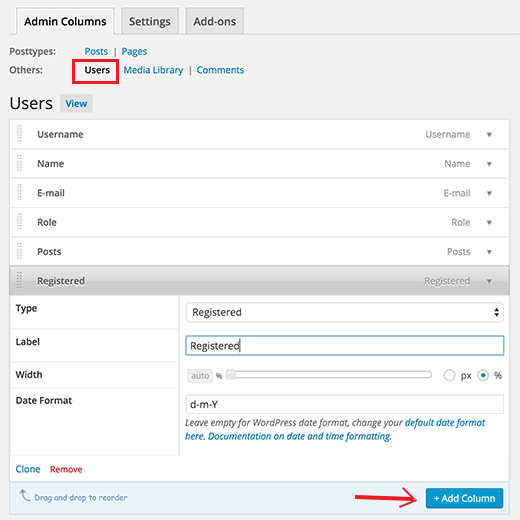
Trong tab ‘admin columns’, nhấp vào Users và sau đó nhấp vào nút Add column.
Tiếp theo chọn “Registered” trong trường Type và nhấp vào nút cập nhật.
Bây giờ bạn có thể truy cập màn hình người dùng nơi bạn sẽ thấy một cột mới có nhãn ‘Registered’ hiển thị ngày khi người dùng đăng ký trên trang web WordPress của bạn.

Hiển thị trường ngày đăng ký trong hồ sơ người dùng
Để hiển thị ngày đăng ký trên trang hồ sơ chỉnh sửa, bạn sẽ cần thêm một đoạn mã vào file functions.php của giao diện WordPress của bạn.
Dán đoạn mã sau vào cuối tệp functions.php
<?php
add_action( 'plugins_loaded', 'init' );
/**
* Adding needed action hooks
*/
function init(){
foreach( array( 'show_user_profile', 'edit_user_profile' ) as $hook )
add_action( $hook, 'add_custom_user_profile_fields', 10, 1 );
}
/**
* Output table
* @param object $user User object
*/
function add_custom_user_profile_fields( $user ){
$table =
'<h3>%1$s</h3>
<table class="form-table">
<tr>
<th>
%1$s
</th>
<td>
<p>Member since: %2$s</p>
</td>
</tr>
</table>';
$udata = get_userdata( $user-ID );
$registered = $udata->user_registered;
printf(
$table,
'Registered',
date( "M Y", strtotime( $registered ) )
);
}
?>
Như vậy bằng cách chỉnh sửa hồ sơ người dùng trong khu vực quản trị viên WordPress của bạn và bạn sẽ thấy cột ngày đăng ký người dùng.
Hiển thị ngày đăng ký người dùng trên trang web
Chúng ta sẽ tạo shortcode đơn giản để hiển thị ngày đăng ký của mọi người dùng trên trang web. Để thực hiện bạn dán đoạn mã sau vào cuối tệp functions.php
function wp_user_registration_date($atts, $content = null ) {
$userlogin = shortcode_atts( array(
'user' => FALSE,
), $atts );
$uname = $userlogin['user'];
if ($uname!== FALSE) {
$user = get_user_by( 'login', $uname );
if ($user == false) {
$message ='Sorry no such user found.';
} else {
$udata = get_userdata( $user-ID );
$registered = $udata->user_registered;
$message = 'Member since: ' . date( "d F Y", strtotime( $registered ) );
}
} else {
$message = 'Please provide a username.';
}
return $message;
}
add_shortcode('memberdate', 'wp_user_registration_date');
Để hiển thị ngày đăng ký của một người dùng cụ thể, bạn sử dụng shortcode membersince. Ví dụ sau, mình hiển thị ngày đăng ký của user ‘demo’:
[membersince user=demo]
Hy vọng bài viết này có thể giúp bạn cách hiển thị ngày đăng ký của người dùng trong WordPress.
Nếu bạn thích bài viết này, hãy ủng hộ chúng tôi bằng cách đăng ký nhận bài viết mới ở bên dưới và đừng quên chia sẻ kiến thức này với bạn bè của bạn nhé. Bạn cũng có thể theo dõi blog này trên Twitter và Facebook
- shares
- Facebook Messenger
- Gmail
- Viber
- Skype